Документация Sync1C - содержание
Заказы / Обработка заказов
Вкладка "Заказы"
При нажатии кнопки "Сравнить данные с сайтом", если на сайте есть новые заказы - программа их загружает, и показывает на вкладке "Заказы":

Теперь нужно распланировать - что делать с каждым заказом, и нажать кнопку "Обработать отмеченные заказы". Непонятные заказы можно разотметить (убрать "галочки"), чтобы по ним принять решение позже - сперва попробовать позвонить покупателю, посоветоваться с коллегами, переложить решение на начальство, и т.д.
Планирование заключается в том, чтобы выбрать заказу новый статус, и указать его в колонке "Планируемый статус". После нажатия кнопки "Обработать отмеченные заказы" заказу на сайте будет установлен новый статус. Кроме того, при установке подходящих статусов будет создан документ-заказ в 1С. Колонка "Планируемые действия" поясняет, что будет сделано. По умолчанию программа предлагает создать заказ в 1С для каждого заказа с сайта. Поэтому, в сущности, планирование заключается в том, чтобы увидеть ненужные заказы (тестовые, шуточные и прочие), и выбрать им планируемый статус, например, "Отменён". На предыдущей картинке заказ номер 1 с покупателем "test test" явно не является настоящим заказом, который собираются оплатить.
Колонки "ID на сайте", "Планируемые действия", "Покупатель", "Товары" содержат гиперссылки, при клике возникает новое окно с дополнительной информацией. Окно модальное, а в вашей конфигурации 1С модальные окна могут быть запрещены. Я постараюсь это в скором времени исправить, а пока можете в конфигураторе в свойствах конфигурации изменить режим использования модальности.
Вкладка "Изменились"
Поскольку на сайте были сделаны заказы - количество товаров на сайте уменьшилось. В 1С количество товаров в этот момент ещё осталось прежним, и программа показывает эту разницу на вкладке "Изменились":
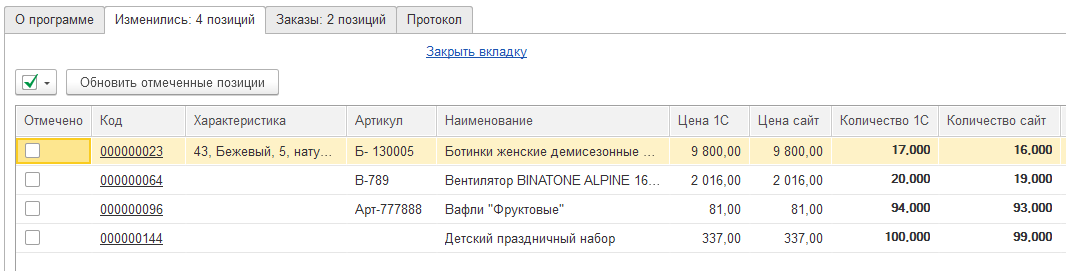
При этом программа понимает, что количество на сайте могло измениться в результате заказа. Поэтому такие позиции, у которых изменилось только количество, и оно на сайте стало меньше, чем в 1С, автоматически разотмечаются - видите, в колонке "Отмечено" у них нет "галочек"? После обработки заказов (создания документов в 1С и резервирования товаров) количество в 1С тоже уменьшится. Тогда, если снова выполнить сравнение с сайтом, эти позиции с вкладки "Изменились" сами исчезнут.
Понятно, что можно было бы сделать более интеллектуальную проверку - например, смотреть, есть ли эти позиции в загруженных заказах, совпадает ли количество, или же этот товар одновременно и на сайте заказали, и через 1С со склада купили... Так гораздо сложнее, чревато ошибками, и не всегда поведение программы будет очевидно понятным. Пусть будет более простой подход, по крайней мере - пока.
Колонки таблицы заказов
Ещё раз посмотрим на таблицу заказов, слегка в другом виде:
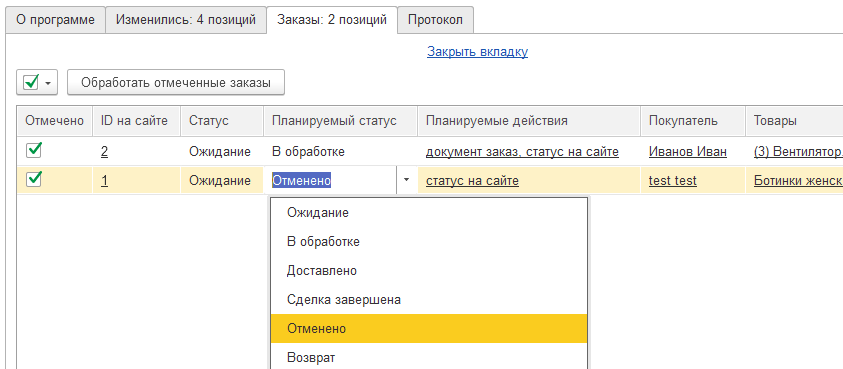
Колонка "ID на сайте"
Это номер заказа на сайте. При клике на номер - открывается окно, содержащее все данные по этому заказу, в формате JSON:

Это полные данные по заказу, во всех подробностях. Возможно, они будет вам полезны на этапе настройки работы с заказами. Впрочем, при обработке реальных заказов тоже можно использовать - например, чтобы посмотреть, что конкретно было указано в полях "фамилия плательщика" и "фамилия получателя" (т.е. "payment_lastname" и "shipping_lastname"), т.к. программа старается вам показать это всё в более удобном и сокращённом виде.
Колонка "Статус"
Это нынешний статус заказа на сайте.
Колонка "Планируемый статус"
Это статус, который будет присвоен заказу после обработки (после нажатия кнопки "Обработать отмеченные заказы"). Если новый статус входит в перечень статусов, создающих заказ, то в 1С будет создан документ-заказ.
Статусы, создающие документ-заказ, перечислены в параметре <СтатусыСоздающиеДокументЗаказ> файла НастройкиДляЗаказов.xml.
Колонка "Планируемые действия"
Здесь поясняется, что будет сделано после нажатия "Обработать отмеченные заказы" для выбранного планируемого статуса. Это может быть:
документ заказ, статус на сайте- означает "создать в 1С документ-заказ, и изменить статус на сайте".статус на сайте- означает "только изменить статус на сайте".
Колонка "Покупатель"
Название покупателя. В заказе на сайте могут фигурировать 3 разных персоны:
- зарегистрировавшийся на сайте клиент (имя, фамилия, и т.д.)
- плательщик (имя, фамилия, организация (компания), и т.д.)
- получатель (имя, фамилия, организация (компания), и т.д.)
Забавно, что при оформлении заказа для плательщика и получателя можно указать организацию, а при регистрации на сайте - нельзя.
Всю эту информацию программа пытается свернуть в компактный вид, и, что получилось - показывает вам в этой колонке. В простых случаях это будет просто имя и фамилия.
Покупателя можно кликнуть - тогда откроется дополнительное окно с подробной информацией:
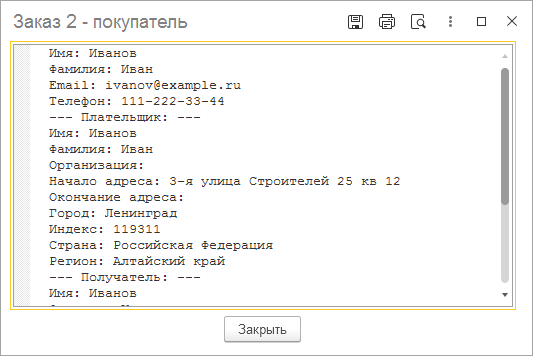
Помните, я говорил, что в колонке "ID на сайте" можно посмотреть фамилию плательщика, и фамилию получателя? Эту информацию удобнее смотреть здесь, а там лучше смотреть что-то более специфическое - например, IP покупателя, или какой у него браузер.
Колонка "Товары"
Здесь кратко описываются товары в заказе. Можно кликнуть, и посмотреть более подробно:

Колонка "Сумма"
Общая сумма заказа на сайте.
Колонка "Создан"
Дата и время создания заказа на сайте.
Колонка "Изменен"
Дата и время последнего изменения заказа на сайте.
Далее: Заказы / НастройкиДляЗаказов.xml
Обратно: Заказы / Как включить
Документация Sync1C - содержание
